Mục lục
1. Cách tải và cài driver máy in Brother trên máy tính
2. Hướng dẫn cài đặt máy in Brother đơn giản
3. Cách cài đặt lại máy in Brother khi bị lỗi
4. Các lưu ý quan trọng khi cài máy in Brother
Việc cài đặt máy in Brother đúng cách là bước quan trọng để thiết bị hoạt động ổn định và in ấn hiệu quả trên mọi hệ điều hành. Trong bài viết này, Huỳnh Gia Trading sẽ hướng dẫn chi tiết cách cài đặt máy in Brother, từ tải driver, cài đặt lại máy in Brother khi bị lỗi, cho đến các lưu ý giúp bạn hạn chế sự cố trong quá trình sử dụng.
Cách tải và cài driver máy in Brother trên máy tính
Trước khi tiến hành cài đặt máy in, việc đầu tiên bạn cần làm là xác định hệ điều hành của máy tính. Điều này giúp bạn tải đúng phiên bản driver tương thích với thiết bị. Có hai cách phổ biến:
- Cách 1: Nhấn tổ hợp phím Windows + R, gõ “winver” và nhấn OK. Một cửa sổ sẽ xuất hiện hiển thị thông tin chi tiết về hệ điều hành bạn đang sử dụng.
- Cách 2: Trên màn hình Desktop, nhấp chuột phải vào This PC hoặc My Computer, chọn Properties (Thuộc tính). Mọi thông tin về phiên bản Windows sẽ hiển thị đầy đủ.
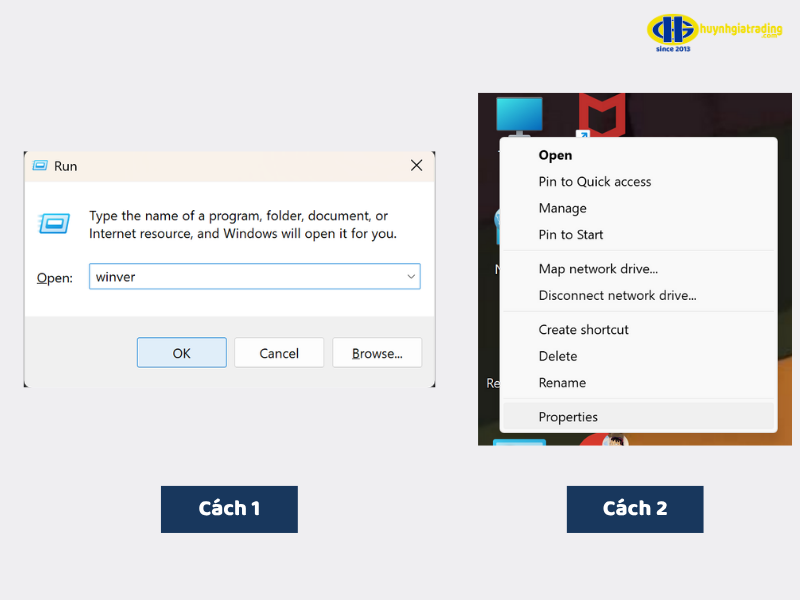
Sau khi đã xác định hệ điều hành, bạn tiến hành tải driver chính hãng:
- Truy cập trang web chính thức của Brother: https://support.brother.com > Chọn khu vực Asia > Vietnam để hiển thị đúng phiên bản hỗ trợ tại Việt Nam.
- Gõ tên model máy in của bạn (ví dụ: DCP-T310, DCP-T510W, HL-1111) vào ô tìm kiếm > Chọn hệ điều hành tương ứng và nhấn Download để tải driver về máy.
- Mở file vừa tải (đuôi .exe đối với Windows hoặc .dmg đối với macOS), chọn ngôn ngữ Tiếng Việt và nhấn Next để cài đặt.
- Đồng ý với các điều khoản (EULA), tiếp tục làm theo hướng dẫn cho đến khi phần mềm yêu cầu kết nối máy in.
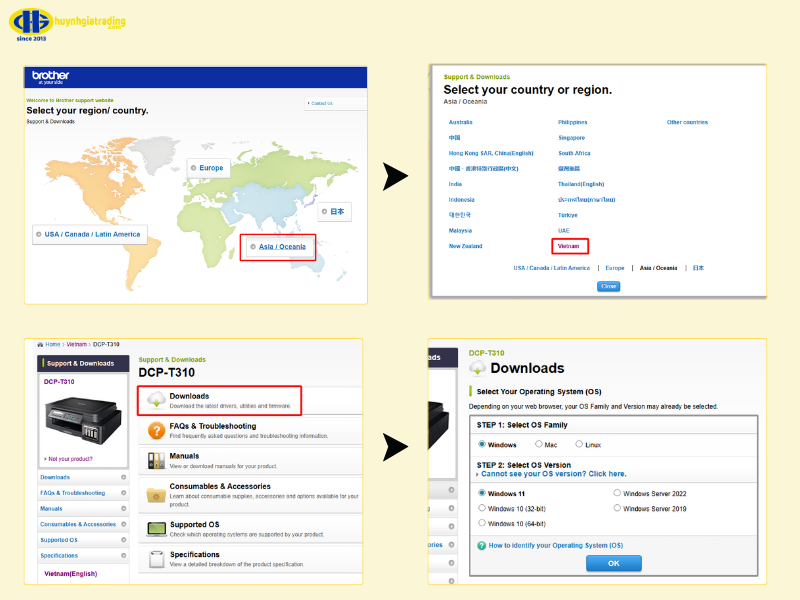
Hướng dẫn cài đặt máy in Brother đơn giản
Khi quá trình tải driver hoàn tất, bạn có thể tiến hành cài đặt máy in bằng hai cách: kết nối qua cáp USB hoặc kết nối không dây (Wi-Fi).
Trường hợp 1: Cài đặt qua cáp USB
- Kết nối cáp USB giữa máy in và máy tính.
- Bật máy in, đợi vài giây để hệ thống tự nhận diện thiết bị.
- Trình cài đặt Brother sẽ tự động tiếp tục và hoàn tất quá trình cấu hình.
- Sau khi cài đặt xong, bạn có thể in thử bằng cách vào Setting > Bluetooth & devices > Printers & scanners, chọn máy in Brother và nhấp Print a test page.

>> Xem thêm: Cách sửa máy tính không nhận máy in qua cổng USB
Trường hợp 2: Cài đặt máy in Brother không dây
- Trên máy in, truy cập menu Network Settings (Cài đặt mạng).
- Chọn Wireless Setup (Kết nối không dây) → tìm mạng Wi-Fi mà máy tính đang kết nối → nhập mật khẩu Wi-Fi.
- Trên máy tính, mở file driver đã tải về → chọn Kết nối không dây (Wireless Connection).
- Phần mềm sẽ tự động dò tìm và kết nối máy in với mạng. Khi hoàn tất, bạn có thể kiểm tra bằng cách in thử.
Lưu ý: Nếu máy in không được phát hiện, hãy kiểm tra lại kết nối Wi-Fi hoặc khởi động lại cả máy in lẫn máy tính.

>> Xem thêm: Cách cài máy in qua mạng LAN
Cách cài đặt lại máy in Brother khi bị lỗi
Trong quá trình sử dụng, đôi khi máy in Brother có thể gặp lỗi không in được hoặc không được nhận diện. Khi đó, bạn có thể gỡ cài đặt driver cũ và cài lại theo các bước sau:
- Vào Control Panel > Programs > Programs and Features (Chương trình và tính năng).
- Tìm và chọn Brother Printer Driver, sau đó nhấn Uninstall (Gỡ cài đặt).
- Khởi động lại máy tính sau khi gỡ cài đặt hoàn tất.
- Truy cập lại trang web Brother Support, tải phiên bản driver mới nhất phù hợp với hệ điều hành.
- Cài đặt lại theo các bước hướng dẫn ở trên.
Nếu lỗi vẫn còn, bạn có thể thử cài đặt bằng cách khác:
- Kết nối máy in qua cáp USB để hệ điều hành tự động nhận driver.
- Kiểm tra Device Manager để đảm bảo máy in được liệt kê đúng.
- Sử dụng Windows Troubleshooter để tự động khắc phục lỗi in ấn.
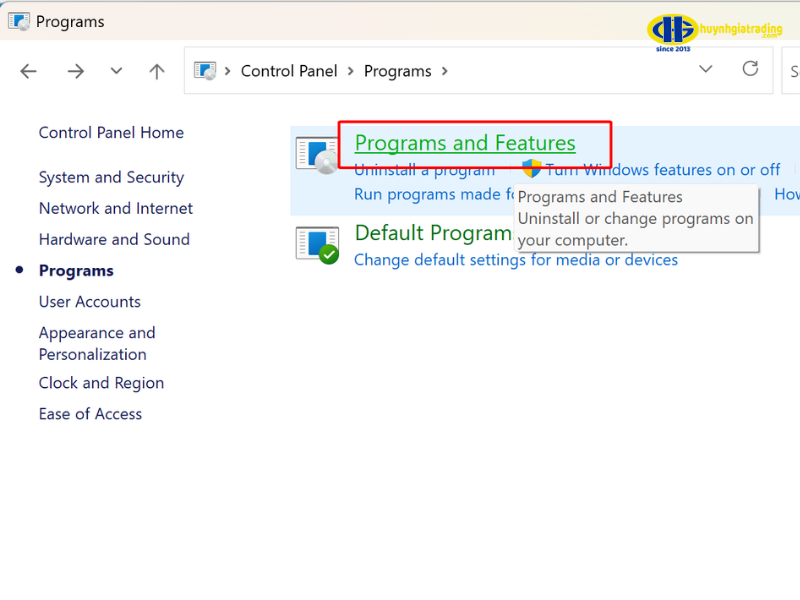
>>> Có thể bạn quan tâm:
- Cách sử dụng máy in Brother
- Cách reset máy in Brother
- Máy in Brother báo lỗi toner
- Cách kết nối máy in Brother với điện thoại
- Cách kết nối máy in Brother với laptop
- Thay mực máy in Brother
Các lưu ý quan trọng khi cài máy in Brother
Để việc cài đặt máy in Brother diễn ra thuận lợi và ổn định, bạn nên lưu ý một số điểm sau:
- Kiểm tra hệ điều hành tương thích: Xác định rõ phiên bản hệ điều hành (Windows, macOS, Linux) trước khi tải driver. Truy cập trang chủ Brother để tải đúng phiên bản. Việc chọn sai driver có thể khiến máy in không nhận lệnh in hoặc lỗi máy in khi in.
- Đọc kỹ hướng dẫn sử dụng máy in: Mỗi dòng máy Brother có cách cài đặt khác nhau, vì vậy hãy xem hướng dẫn đi kèm hoặc trên website chính hãng để biết cách kết nối và sử dụng đúng.
- Tạm tắt phần mềm bảo mật khi cài đặt: Một số chương trình diệt virus hoặc tường lửa có thể chặn file cài đặt. Bạn nên tắt tạm thời trong lúc cài và bật lại sau khi hoàn tất.
- Kiểm tra kết nối giữa máy in và máy tính: Đảm bảo dây cáp USB hoặc kết nối Wi-Fi hoạt động ổn định. Nếu dùng Wi-Fi, hãy chắc chắn rằng cả hai thiết bị cùng trong một mạng và không quá xa router.
- Liên hệ trung tâm hỗ trợ khi gặp lỗi: Nếu đã làm đúng hướng dẫn nhưng máy vẫn không hoạt động, hãy liên hệ bộ phận chăm sóc khách hàng Brother để được hỗ trợ kỹ thuật kịp thời.
Qua hướng dẫn trên, bạn đã nắm rõ cách cài đặt máy in Brother và biết cách xử lý khi cần cài đặt lại máy in Brother để thiết bị hoạt động ổn định. Huỳnh Gia Trading đã giúp người dùng dễ dàng tự thao tác và tránh lỗi thường gặp. Khám phá thêm nhiều mẹo hay về máy in tại website Huỳnh Gia Trading ngay.













